Zelfstudie: Azure Stack Edge Pro FPGA installeren
Belangrijk
Azure Stack Edge Pro FPGA-apparaten zullen in februari 2024 het einde van de levensduur bereiken. Als u nieuwe implementaties overweegt, raden we u aan Om Azure Stack Edge Pro 2- of Azure Stack Edge Pro GPU-apparaten voor uw workloads te verkennen.
In deze zelfstudie wordt beschreven hoe u een fysiek Azure Stack Edge Pro FPGA-apparaat installeert. De installatieprocedure omvat het uitpakken, het in een rek monteren en het bekabelen van het apparaat.
De installatie duurt ongeveer twee uur.
In deze zelfstudie leert u het volgende:
- Het apparaat uitpakken
- Het apparaat in een rek monteren
- Het apparaat bekabelen
Vereisten
De vereisten voor het installeren van een fysiek apparaat zijn als volgt:
Voor de Azure Stack Edge-resource
Zorg voordat u begint voor het volgende:
- U hebt alle stappen in Voorbereiden voor het implementeren van Azure Stack Edge Pro FPGA voltooid.
- U hebt een Azure Stack Edge-resource gemaakt voor het implementeren van het apparaat.
- U hebt de activeringscode gegenereerd om het apparaat te activeren met de Azure Stack Edge-resource.
Voor het fysieke Azure Stack Edge Pro FPGA-apparaat
Voordat u een apparaat implementeert, controleert u het volgende:
- Het apparaat staat veilig op een vlak, stabiel en horizontaal werkoppervlak.
- Controleer of de site waar u wilt instellen:
Standaardnetstroom aanwezig van een onafhankelijke bron
-OF-
Een PDU (Power Distribution Unit) aanwezig met een noodvoeding (UPS)
Een vrij 1U-slot in het rek waarin u het apparaat wilt monteren
Voor het netwerk in het datacenter
Voordat u begint:
Controleer de netwerkvereisten voor het implementeren van Azure Stack Edge Pro FPGA en configureer het datacenternetwerk volgens de vereisten. Zie De netwerkvereisten voor Azure Stack Edge Pro FPGA voor meer informatie.
Voor een optimale werking van het apparaat heeft internet een minimale bandbreedte van 20 Mbps nodig.
Het apparaat uitpakken
Dit apparaat wordt verzonden in één doos. Voer de volgende stappen uit om het apparaat uit te pakken.
- Leg de doos op een vlak, horizontaal oppervlak.
- Controleer de doos en het verpakkingsmateriaal op deuken, scheuren, waterschade of andere duidelijk zichtbare schade. Als de doos of het verpakkingsmateriaal ernstig beschadigd is, moet u de doos niet openen. Neem contact op met Microsoft Support om in overleg te bepalen of het apparaat nog in goede staat zal zijn.
- Pak de doos uit. Nadat u het vak hebt uitgepakt, controleert u of u het volgende hebt:
- Eén Azure Stack Edge Pro FPGA-apparaat met één behuizing
- Twee netsnoeren
- Eén railkit-assembly
- Het boekje Informatie over veiligheid, milieu en regelgeving
Als u niet alle items hebt ontvangen die hier worden vermeld, neemt u contact op met de ondersteuning van Azure Stack Edge Pro FPGA. De volgende stap is het in het rek monteren van uw apparaat.
Het apparaat in het rek monteren
Het apparaat moet worden geïnstalleerd in een standaard 19-inch rek. Gebruik de volgende procedure om het apparaat te monteren in een standaard 19-inch rek.
Belangrijk
Azure Stack Edge Pro FPGA-apparaten moeten in een rek worden gemonteerd voor de juiste werking.
Vereisten
- Lees voordat u begint de veiligheidsinstructies in het boekje Informatie over Veiligheid, milieu en regelgeving. Dit boekje is geleverd bij het apparaat.
- Begin met het installeren van de rails in de toegewezen ruimte die zich het dichtst bij de onderkant van de rekbehuizing bevindt.
- Voor de configuratie van de montage van gereedschapsrails:
- U hebt acht schroeven nodig: #10-32, #12-24, #M5 of #M6. De kopdiameter van de schroeven moet kleiner zijn dan 10 mm (0,4").
- U hebt een vlakke schroevendraaier nodig.
De inhoud van de railkit identificeren
Zoek de onderdelen voor het installeren van de railkit-assembly:
Twee A7 Dell ReadyRails II sliding rail-assembly's
Twee Hook and Loop-riemen

Gereedschapsloze rails installeren en verwijderen (rekken met vierkante of ronde gaten)
Tip
Deze optie is gereedschapsloos omdat geen gereedschap nodig is om de rails te installeren in en te verwijderen uit de vierkante of ronde gaten zonder schroefdraad in de rekken.
Plaats de eindstukken van de linker- en rechterrails met het label VOORZIJDE naar binnen, en plaats elk eindstuk in een gat aan de voorzijde van de verticale rekrichels.
Lijn elk eindstuk uit in de onderste en bovenste gaten van de gewenste U-ruimten.
Beweeg de achterzijde van de rail totdat deze volledig rust op de verticale rekrichel. De grendel klikt nu vast. Herhaal deze stappen om het voorste gedeelte op de verticale rekrichel te positioneren en te laten rusten.
Als u de rails wilt verwijderen, trek u de knop uit om de grendel los te maken op het eindpunt van het gedeelte en maakt u elke rail los.

Rails met gereedschap installeren en verwijderen (rekken met gaten met schroefdraad)
Tip
Voor deze optie is gereedschap nodig (een vlakke schroevendraaier) om de rails te installeren in en te verwijderen uit de vierkante of ronde gaten met schroefdraad in de rekken.
Verwijder de pinnen van de monteerhaakjes voor- en achter met een vlakke schroevendraaier.
Trek en draai de subassemblages van de railvergrendeling om ze te verwijderen van de monteerhaken.
Bevestig de linker- en rechter-montagerails aan de verticale rekrichels aan de voorzijde met behulp van twee paar schroeven.
Schuif de linker- en rechterhaakjes naar voren tegen de verticale rekrichel en voeg deze toe met behulp van twee paar schroeven.
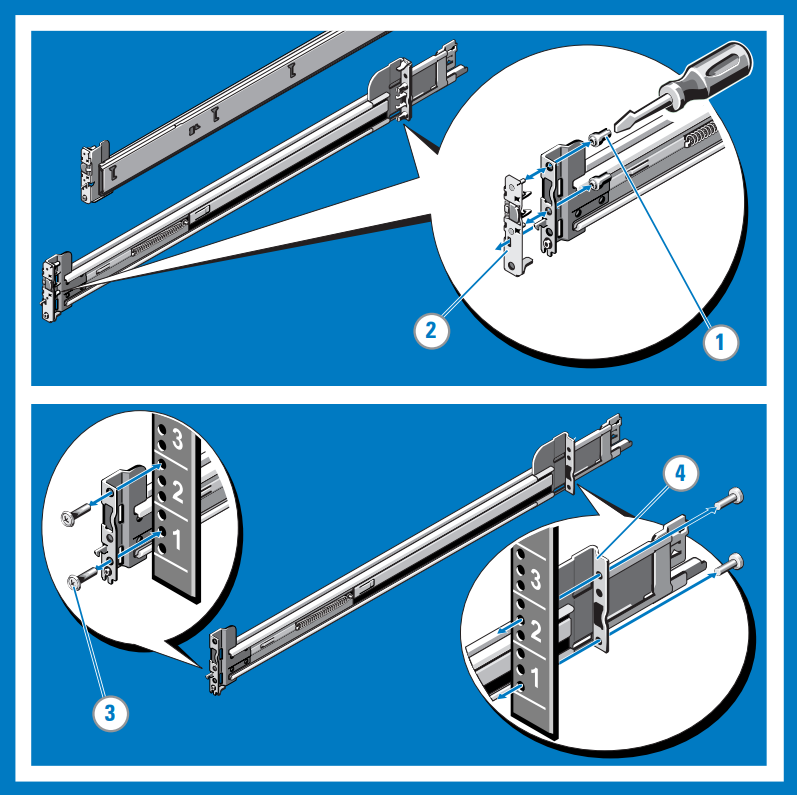
Het systeem in een rek installeren
Trek de binnenste schuifrails uit het rek totdat ze zijn vergrendeld.
Zoek de achterste railpinnen aan elke zijde van het systeem en laat deze in de eerste J-sleuven op de schuifassembly zakken. Draai het systeem omlaag totdat alle railpinnen in de J-sleuven rusten.
Duw het systeem naar binnen totdat de vergrendelingen vastklikken.
Druk op de vergrendelingsknoppen van de schuif op beide rails en schuif het systeem in het rek.
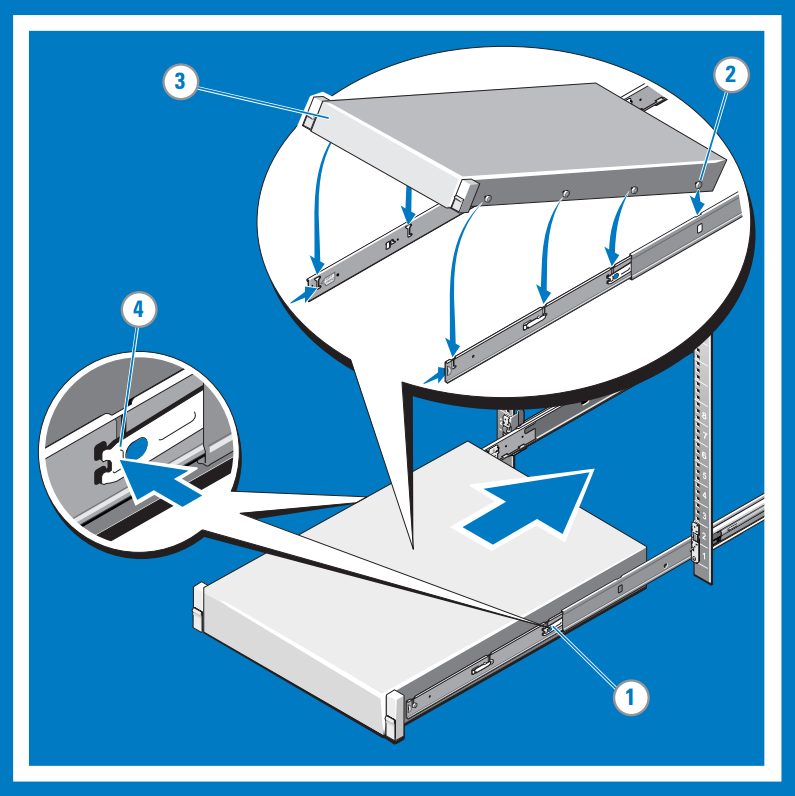
Het systeem uit het rek verwijderen
Zoek de vergrendelingen aan de zijkanten van de binnenkant van de rails.
Ontgrendel elke hendel door deze naar de vrijgavepositie te verplaatsen.
Pak de zijkanten van het systeem stevig vast en trek het naar voren, totdat de railpinnen vooraan in de J-sleuven staan. Til het systeem omhoog en weg van het rek en plaats het op een vlakke oppervlakte.
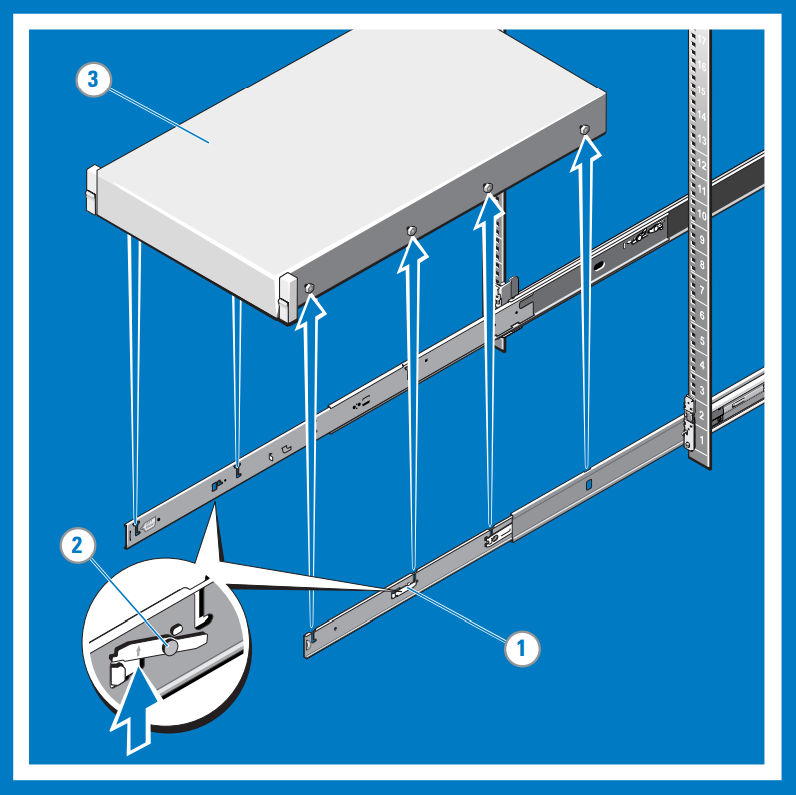
Het slagslot bewegen en loslaten
Notitie
Voor systemen zonder slagsloten: bevestig het systeem met schroeven, zoals wordt beschreven in stap 3 van deze procedure.
Zoek vanaf de voorzijde het slagslot aan beide zijden van het systeem.
De grendels bewegen automatisch wanneer het systeem in het rek wordt geduwd en laten los wanneer u de grendels omhoog trekt.
Als u het systeem voor verzending - of in een ander instabiele omgeving - in het rek wilt bevestigen, draait u de klemschroeven onder elke grendel vast met een #2-schroevendraaier van Philips.
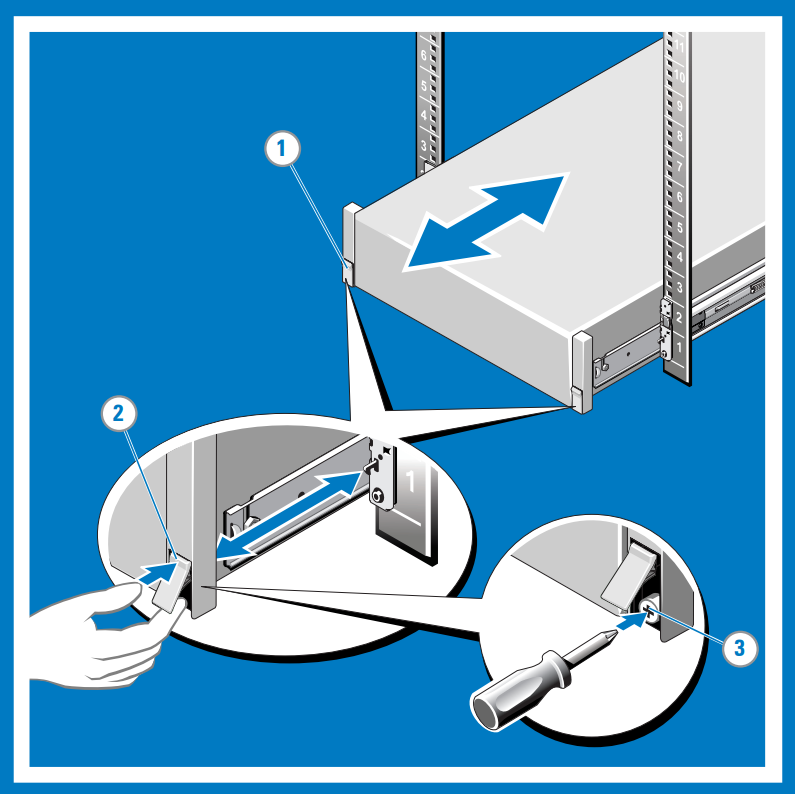
Het apparaat bekabelen
Leg de kabels op hun plek en bekabel het apparaat. In de volgende procedures wordt uitgelegd hoe u uw Azure Stack Edge Pro FPGA-apparaat bekabelt voor stroom en netwerk.
Voordat u begint met de bekabeling van uw apparaat, zorgt u ervoor dat u over de volgende zaken beschikt:
- Uw fysieke Azure Stack Edge Pro FPGA-apparaat, uitgepakt en rek gemonteerd.
- Twee netsnoeren.
- Ten minste één 1-GbE RJ-45-netwerkkabel voor verbinding met de beheerinterface. Er zijn twee 1-GbE-netwerkinterfaces, één beheerinterface en één gegevensinterface, op het apparaat aanwezig.
- Eén koperen 25-GbE SFP+-kabel voor elke te configureren netwerkinterface. Ten minste één netwerkinterface (PORT 2, PORT 3, PORT 4, PORT 5 of PORT 6) moet worden verbonden met internet (en met Azure).
- Toegang tot twee Power Distribution Units (aanbevolen).
Notitie
- Als u slechts één netwerkinterface verbindt, wordt u aangeraden een 25/10-GbE netwerkinterface, zoals PORT 3, PORT 4, PORT 5 of PORT 6, te gebruiken om gegevens naar Azure te verzenden.
- Voor de beste prestaties en voor het verwerken van grote gegevensvolumes, kunt u eventueel alle gegevenspoorten verbinden.
- Het Azure Stack Edge Pro FPGA-apparaat moet zijn verbonden met het datacenternetwerk, zodat het gegevens van gegevensbronservers kan opnemen.
Op uw Azure Stack Edge Pro FPGA-apparaat:
Het voorpaneel heeft schijfstations en een aan/uit-knop.
- Er zijn 10 schijfsleuven aan de voorzijde van het apparaat.
- Sleuf 0 heeft een 240-GB SATA-schijf die wordt gebruikt als een besturingssysteemschijf. Sleuf 1 is leeg, en sleuven 2 tot en met 9 zijn NVMe SSD's die worden gebruikt als gegevensschijven.
Het achterpaneel is voorzien van redundante PSU’s (Power Supply Units).
Het achterpaneel heeft zes netwerkinterfaces:
- Twee 1-Gbps-interfaces.
- Vier 25-Gbps-interfaces die ook kunnen fungeren als 10-Gbps-interfaces.
- Een BMC (basiskaartbeheercontroller).
Het achterpaneel heeft twee netwerkkaarten die horen bij de 6 poorten:
- QLogic FastLinQ 41264
- QLogic FastLinQ 41262
Voor een volledige lijst met ondersteunde kabels, schakelaars en ontvangers voor deze netwerkkaarten gaat u naar Cavium FastlinQ 41000 Series Interoperability Matrix.
Voer de volgende stappen uit om uw apparaat te bekabelen voor stroom en verbinding met het netwerk.
Hieronder ziet u de verschillende poorten en aansluitingen op het achterpaneel van het apparaat.
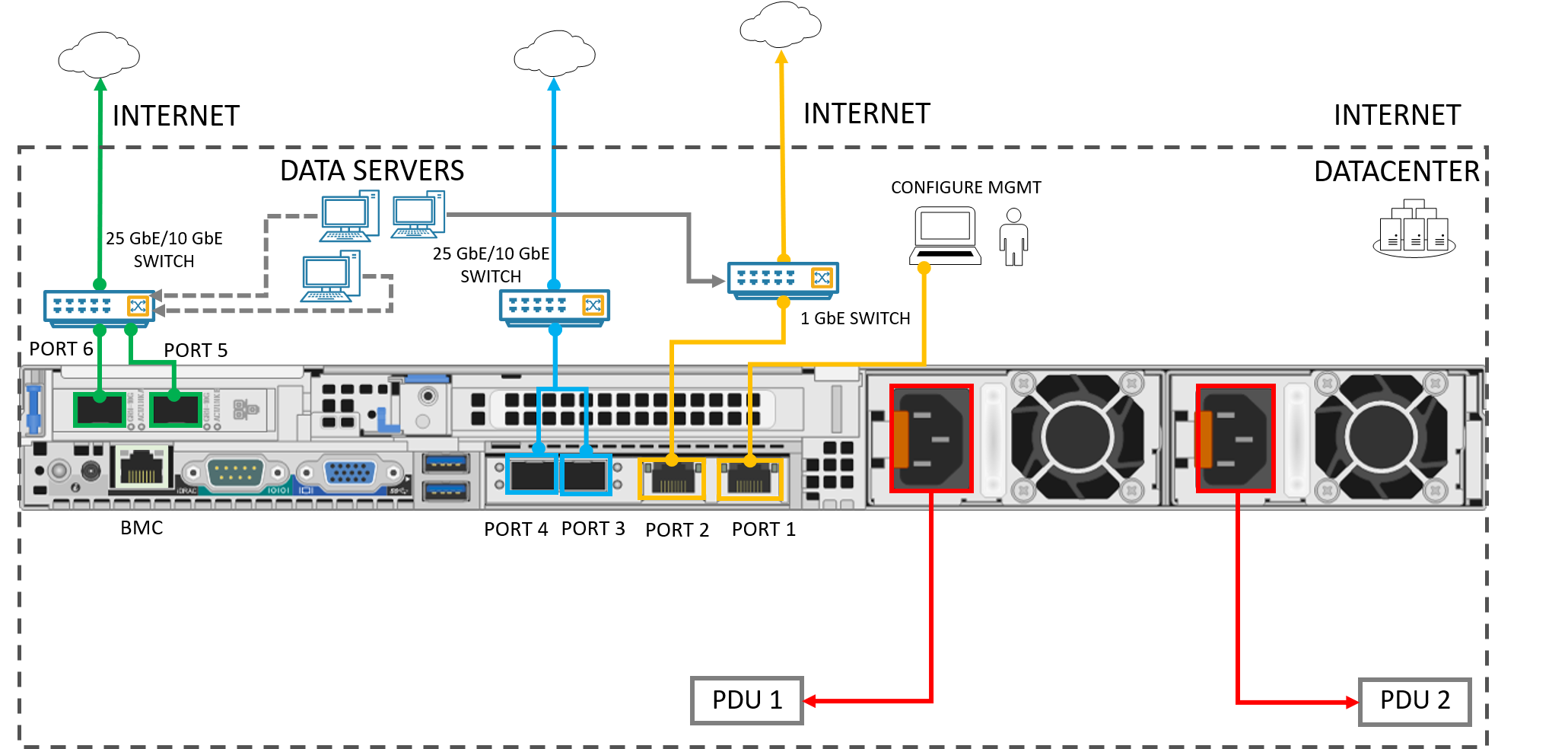
Zoek de schijfsleuven en de aan/uit-knop aan de voorzijde van het apparaat.

Sluit de netsnoeren aan op de PSU's in de behuizing. Voor een hoge beschikbaarheid moet u beide PSU's verbinden met verschillende stopcontacten.
Sluit de netsnoeren aan op de PDU's van het rek. Zorg ervoor dat de twee PSU's op verschillende stopcontacten zijn aangesloten.
Druk op de aan/uit-knop om het apparaat in te schakelen.
Verbind PORT 1 van de 1-GbE netwerkinterface met de computer die wordt gebruikt voor het configureren van het fysieke apparaat. PORT 1 is de gereserveerde beheerinterface.
Verbind één of meer interfaces, bijvoorbeeld PORT 2, PORT 3, PORT 4, PORT 5 of PORT 6 aan het netwerk van het datacenter of internet.
- Gebruik de RJ-45-netwerkkabel als u PORT 2 verbindt.
- Gebruik de koperen SFP+-kabels voor de 10/25-GbE-netwerkinterfaces.
Volgende stappen
In deze zelfstudie hebt u geleerd over onderwerpen over Azure Stack Edge Pro FPGA, zoals het volgende:
- Het apparaat uitpakken
- Het apparaat in het rek monteren
- Het apparaat bekabelen
Ga naar de volgende zelfstudie voor informatie over het verbinden, instellen en activeren van uw apparaat.
Feedback
Binnenkort beschikbaar: In de loop van 2024 zullen we GitHub-problemen geleidelijk uitfaseren als het feedbackmechanisme voor inhoud en deze vervangen door een nieuw feedbacksysteem. Zie voor meer informatie: https://aka.ms/ContentUserFeedback.
Feedback verzenden en weergeven voor